Onventis 2022.9
Das neue Onventis 2022.9 Release enthält verschiedene Erweiterungen, Verbesserungen und Fehlerkorrekturen. Sehen Sie sich die vollständige Liste nachfolgend an!
Beta-Release date: Montag, 12. Dezember 2022
Release: Dienstag, 20. Dezember 2022
Supplier Management
Mit der nächsten Version des EcoVadis Connectors ist es möglich, eine EcoVadis Scorecard der Muttergesellschaft abzurufen und anzuzeigen.
Beispiel: Ein Lieferant wurde gebeten, die EcoVadis-Fragebögen zu bewerten. Der Lieferant lehnte die Teilnahme ab und leitete den Antrag an seine Muttergesellschaft weiter. Wenn die Muttergesellschaft der Anfrage zugestimmt und die EcoVadis Scorecard freigegeben hat, können diese ESG-Bewertungen nun beim ursprünglich angefragten Lieferanten abgerufen und angezeigt werden.
Lieferantmit indirekten Bewertungen sind mit einem zusätzlichen Info-Symbol gekennzeichnet. Der Link zur Scorecard, die ESG-Ratings und die Unternehmensdaten der Muttergesellschaft werden angezeigt:
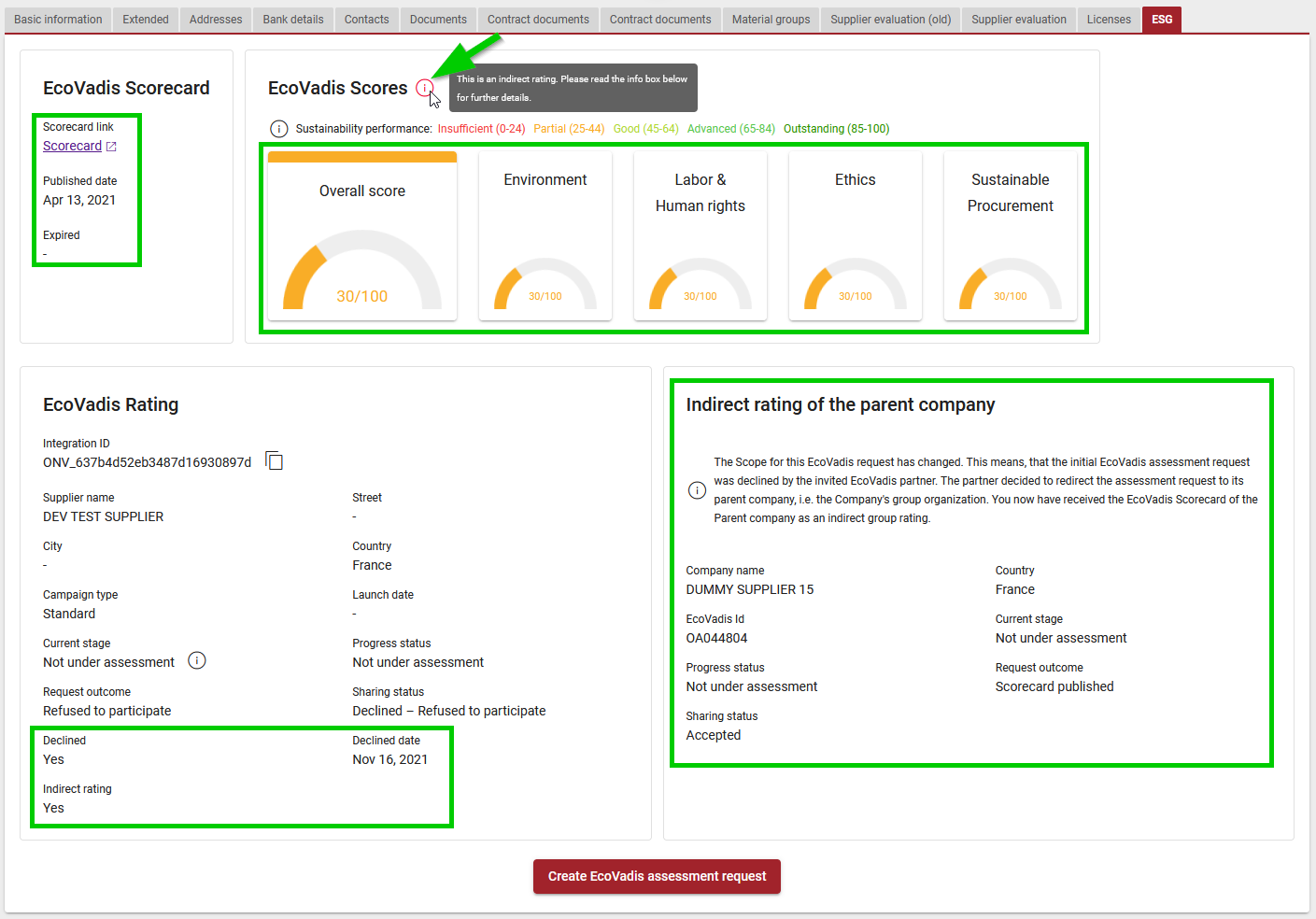
Zusätzlich haben wir drei neue Filterkriterien hinzugefügt, um nach Lieferanten mit einer indirekten Bewertung, dem aktuellen Stadium und dem Fortschrittsstatus des Bewertungsprozesses der Muttergesellschaft filtern zu können.
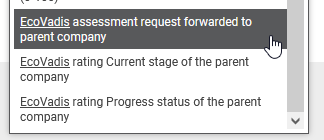
Unter “Konfiguration > EcoVadis Einstellungen” können Sie nun alle Lieferanten und deren Integrations-IDs in einem CSV-Dokument herunterladen.
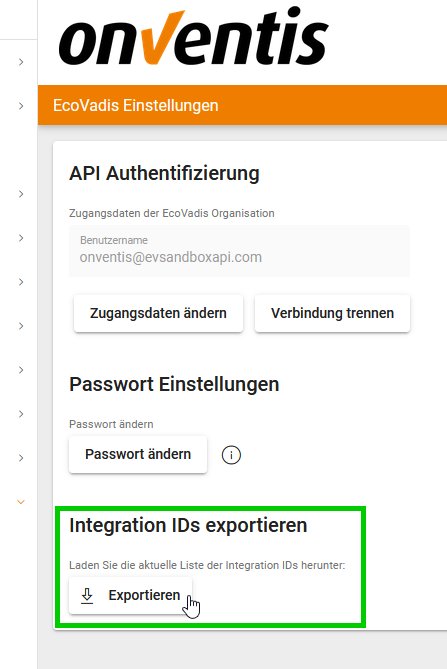
Im EcoVadis-Portal können Sie über Ihr“Profil > Integrationseinstellungen” auf die Verwaltung der Integrations-IDs zugreifen. Dort können Sie die aktuelle Liste Ihrer EcoVadis Lieferanten in einem Import Template herunterladen.
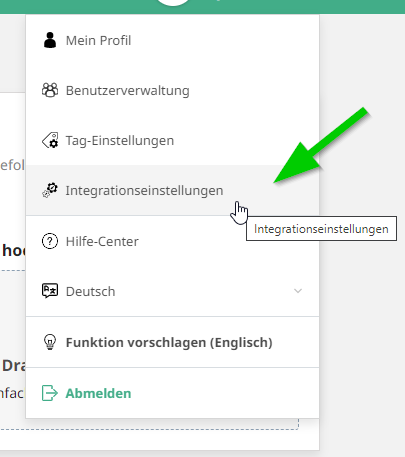
Ergänzen Sie nun die Integrations-IDs aus der Onventis-Exportdatei in der EcoVadis-Importvorlage am jeweils passenden Lieferanten, z.B. per Copy & Paste.
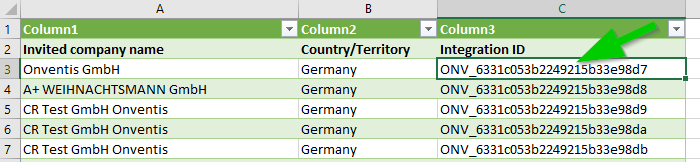
Anschließen können Sie das EcoVadis Import Template in den EcoVadis-Integrationseinstellungen wieder hochladen. Dabei werden alle hinzugefügten Integration IDs am jeweiligen EcoVadis Lieferanten gespeichert.
Nach dem nächsten nächtlichen Update zwischen Onventis und Ecovadis, via API Schnittstelle, werden die ESG Ratings in Onventis am jeweiligen Lieferanten dargestellt.
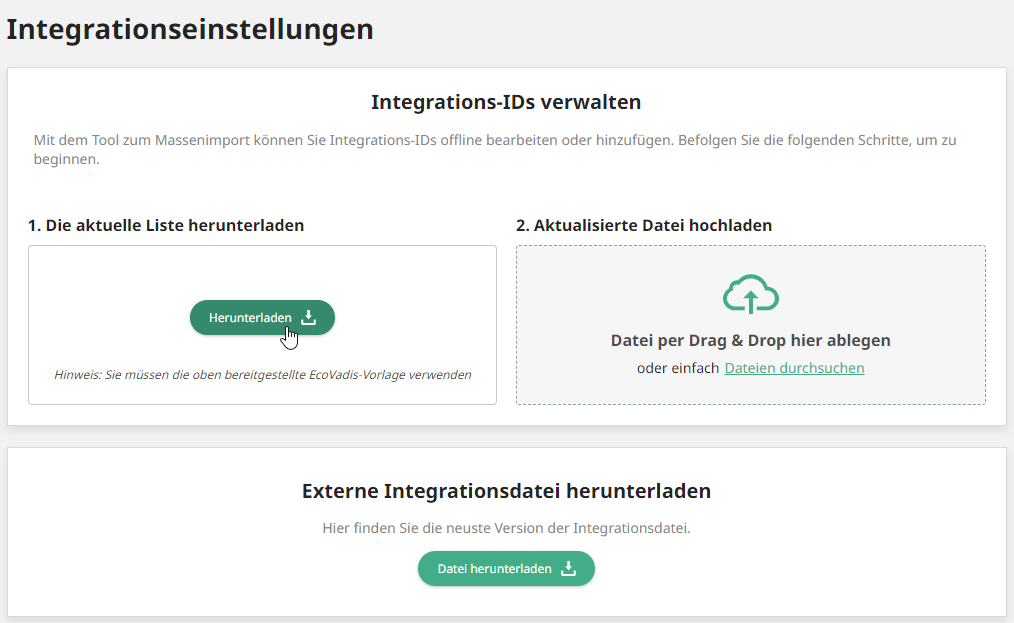
Um die Benutzerfreundlichkeit innerhalb der Onventis Plattform zu verbessern, wurde die Sprachauswahl im Onventis Supplier Portal erweitert. Der Nutzer erhält nun zusätzlich die Länderinformationen pro Sprache.
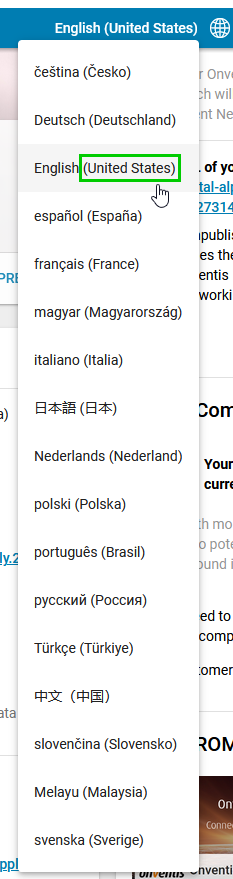
Procure-to-pay
Der neue Einkaufswagen
Wir arbeiten derzeit an einer neuen Benutzeroberfläche für unseren Warenkorb. Mit der nächsten Version können Sie die neue User Experience beim Arbeiten mit dem Warenkorb ausprobieren.
Mit einem neuen Look & Feel bietet der neue Warenkorb eine intuitivere Bedienbarkeit mit vielen weiteren interessanten Funktionen und Verbesserungen, die noch kommen werden. Derzeit befindet sich der neue Warenkorb in der BETA-Phase, sodass einige Funktionen, die Sie möglicherweise nutzen, noch nicht implementiert sind. Daher werden Sie standardmäßig auf den alten Warenkorb weitergeleitet, der wie gewohnt alle Funktionen bietet, die Sie vom alten Warenkorb kennen.
Bitte beachten Sie, dass der neue und der alte Warenkorb die gleiche Basis haben, jede Änderung, die Sie im neuen Warenkorb vornehmen, wirkt sich auf den alten Warenkorb aus und umgekehrt.
Wie kann man auf den neuen Warenkorb zugreifen?
Da wir eine Vorschau des neuen Warenkorbs anbieten und noch nicht alle Funktionen implementiert sind, werden Sie weiterhin standardmäßig auf den alten Warenkorb geleitet. Keine Sorge, im alten Warenkorb hat sich nichts geändert. Hier können Sie wie gewohnt mit dem Warenkorb arbeiten.
Wenn Sie die Beta-Version des neuen Warenkorbs ausprobieren möchten, können Sie darauf zugreifen, indem Sie den alten Warenkorb aufrufen und auf den Link “Zum neuen Warenkorb gehen” klicken.
Ebenso können Sie vom neuen Warenkorb zum alten zurückkehren, indem Sie auf den Link “Zum alten Warenkorb gehen” klicken.

Wie werden Kopfdaten eingegeben?
Im oberen Bereich des Warenkorbs finden Sie einen Header, in die Sie zentrale Informationen einfügen können. Dieser Header kann ein- und ausgeklappt werden und klappt automatisch zusammen, wenn Sie im Warenkorb nach unten scrollen, um mehr Platz für die Warenkorbpositionen zu schaffen. Im zusammengeklappten Zustand können Sie jedoch weiterhin alle relevanten Informationen in einer kleineren Ansicht sehen.

Wie kann ich einen Artikel hinzufügen?
Im neuen Warenkorb gibt es eine zentrale Stelle in der rechten Ecke der Tabelle, um neue Artikel hinzuzufügen. Hier finden Sie einen Button “Neue Artikel hinzufügen”, über die Sie einen Freitextartikel, einen Katalogartikel, einen Artikel über die Artikelnummer oder einen Artikel aus den Artikelfavoriten auswählen können.
Wenn Sie eine Freitextposition hinzufügen möchten, wählen Sie einfach die erste Option aus der Dropdown-Liste aus und geben einen Titel für diese Position ein. Der Artikel wird dann erstellt und in den Einkaufswagen gelegt.
Wenn Sie einen Katalogartikel hinzufügen möchten, wählen Sie einfach “Katalogartikel” aus der Dropdown-Liste aus, die Sie dann zur Katalogsuche führt.
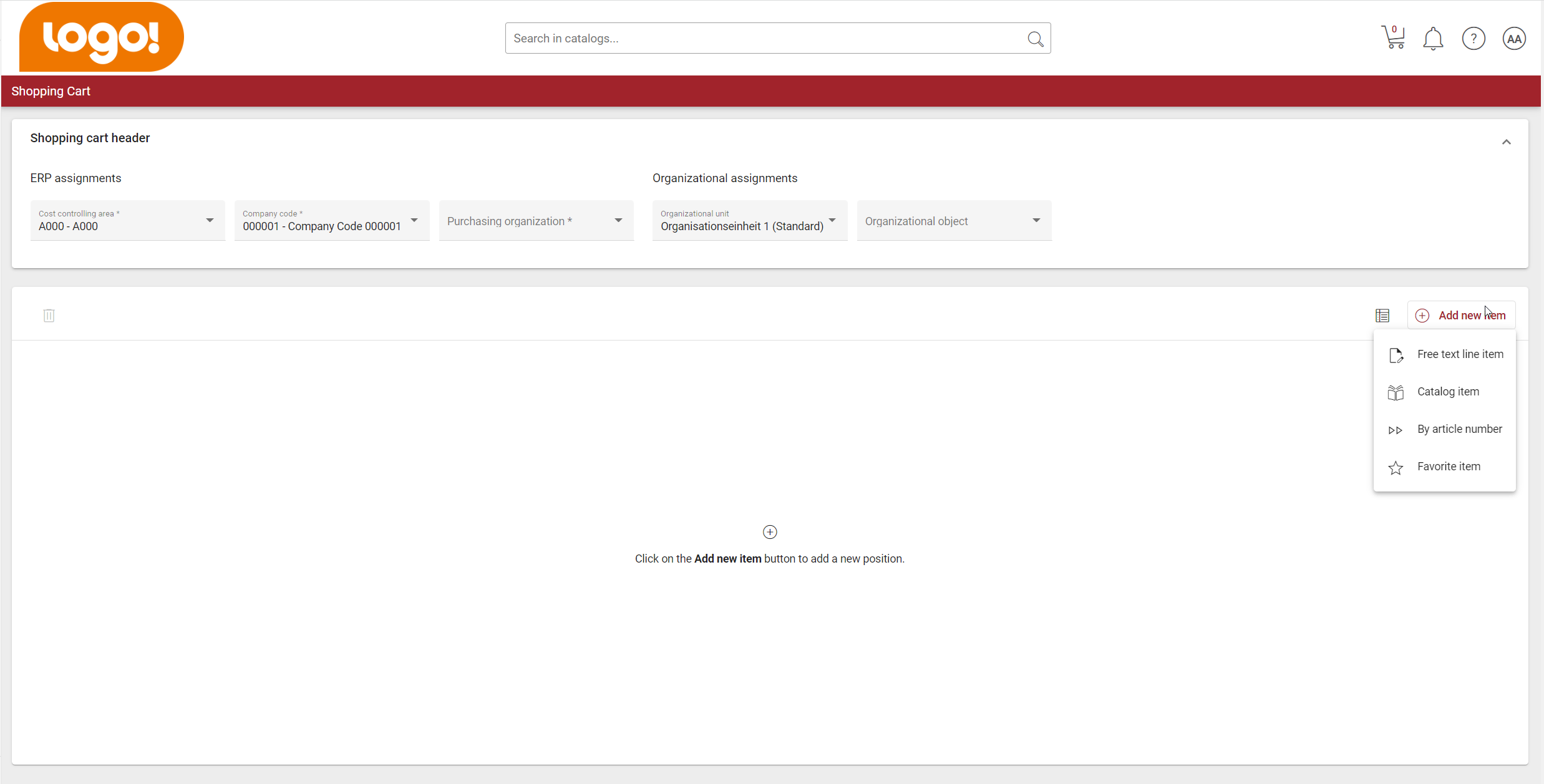
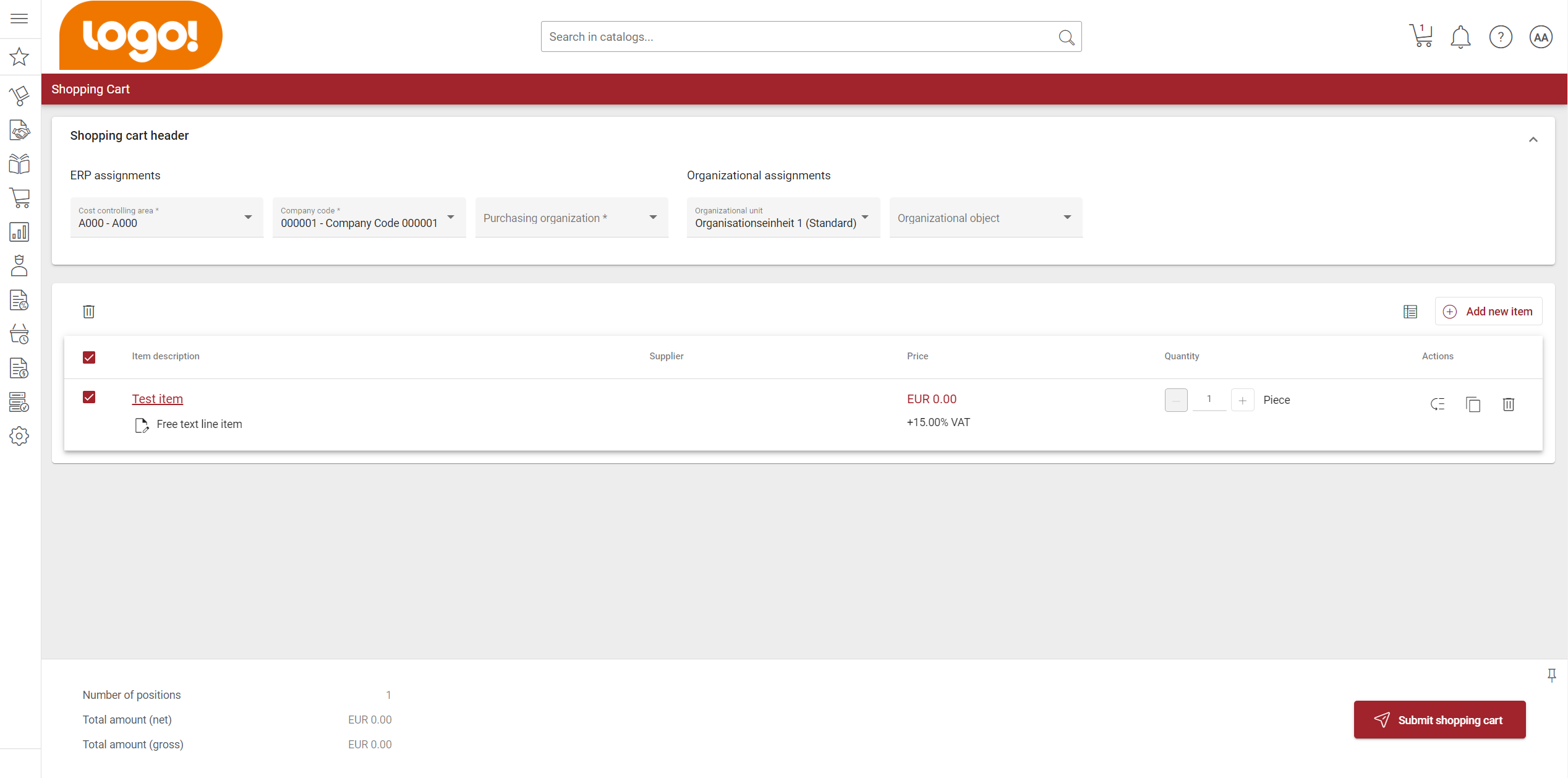
Wenn Sie einen Artikel über die Artikelnummer hinzufügen möchten, wählen Sie die Option “Mit Artikelnummer” und es öffnet sich ein Modal, in das Sie die Artikelnummer eingeben können. Wenn es nur eine exakte Übereinstimmung gibt, wird der Artikel direkt hinzugefügt.
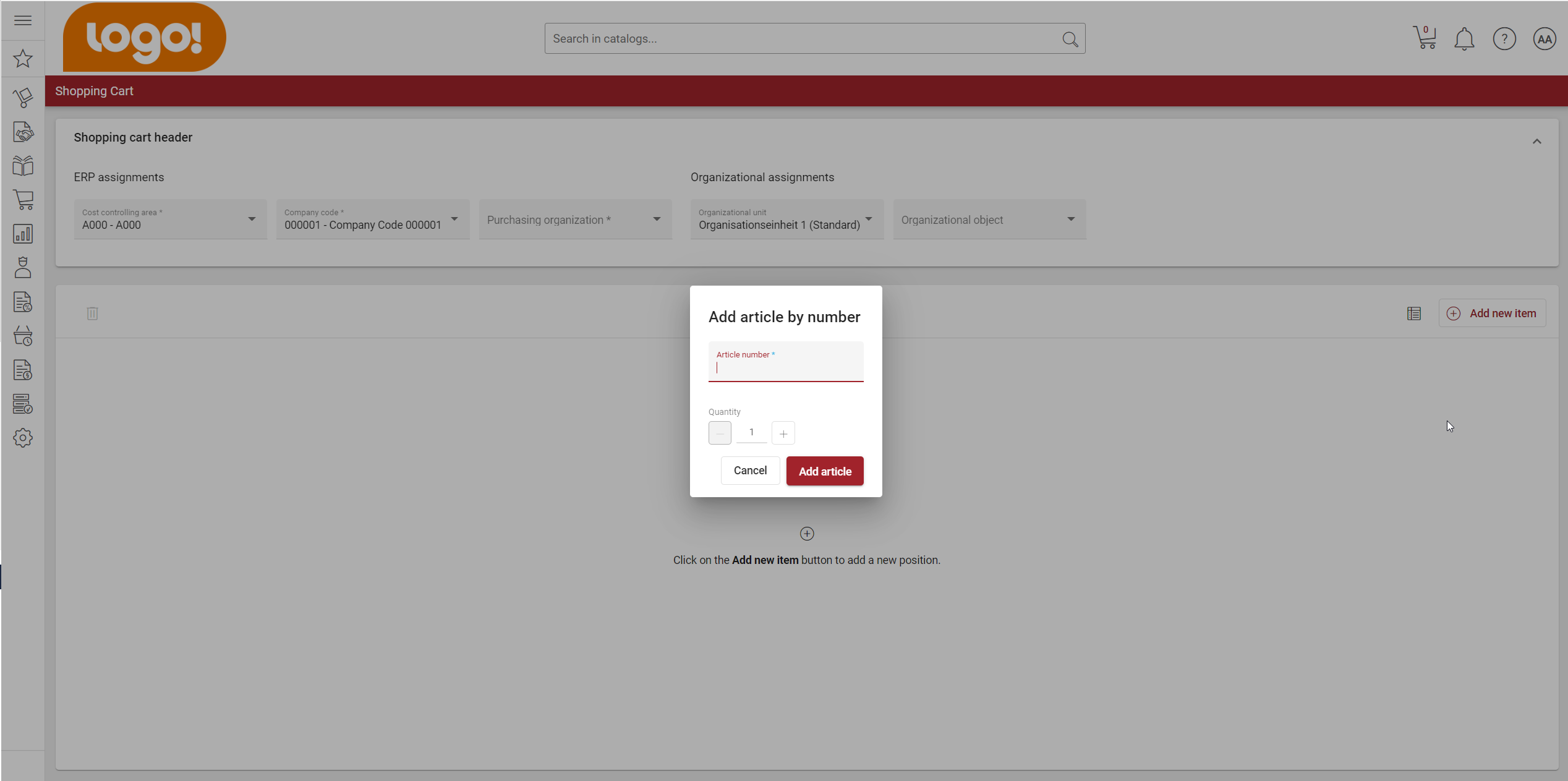
Um die Suche zu erweitern, können Sie ein * in die Eingabe eingeben und Sie erhalten eine Liste von Artikeln, die Ihrer Suche entsprechen. Hier wird die Mindestmenge und das Bestellintervall beachtet, um einen Artikel hinzufügen zu können.
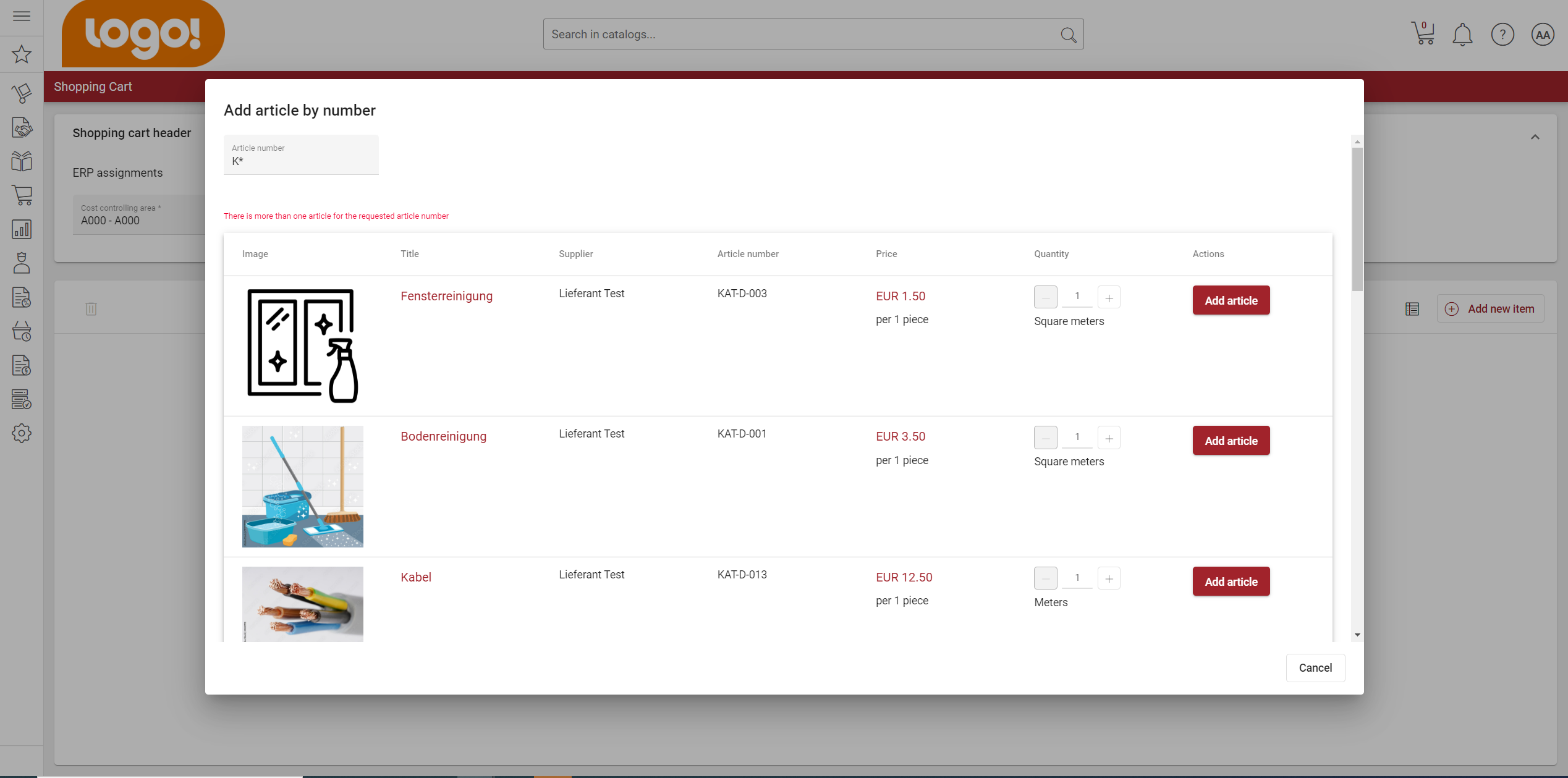
Wie kann ich eine Position bearbeiten?
Sie können eine Warenkorbposition bearbeiten und mit allen erforderlichen Informationen füllen, indem Sie auf den Titel der Position klicken. Sie werden dann zur Detailansicht der Warenkorbposition weitergeleitet, in der Sie die Informationen in Panels gruppiert sehen.
Diese Panels können ein- und ausgeklappt werden und enthalten alle Informationen, die Sie auch vom alten Warenkorb gewohnt sind. Die Anordnung der Panels folgt einem Standardlayout, kann aber individuell angepasst werden. Diese Customization Möglichkeit wird im nächsten Abschnitt beschrieben.
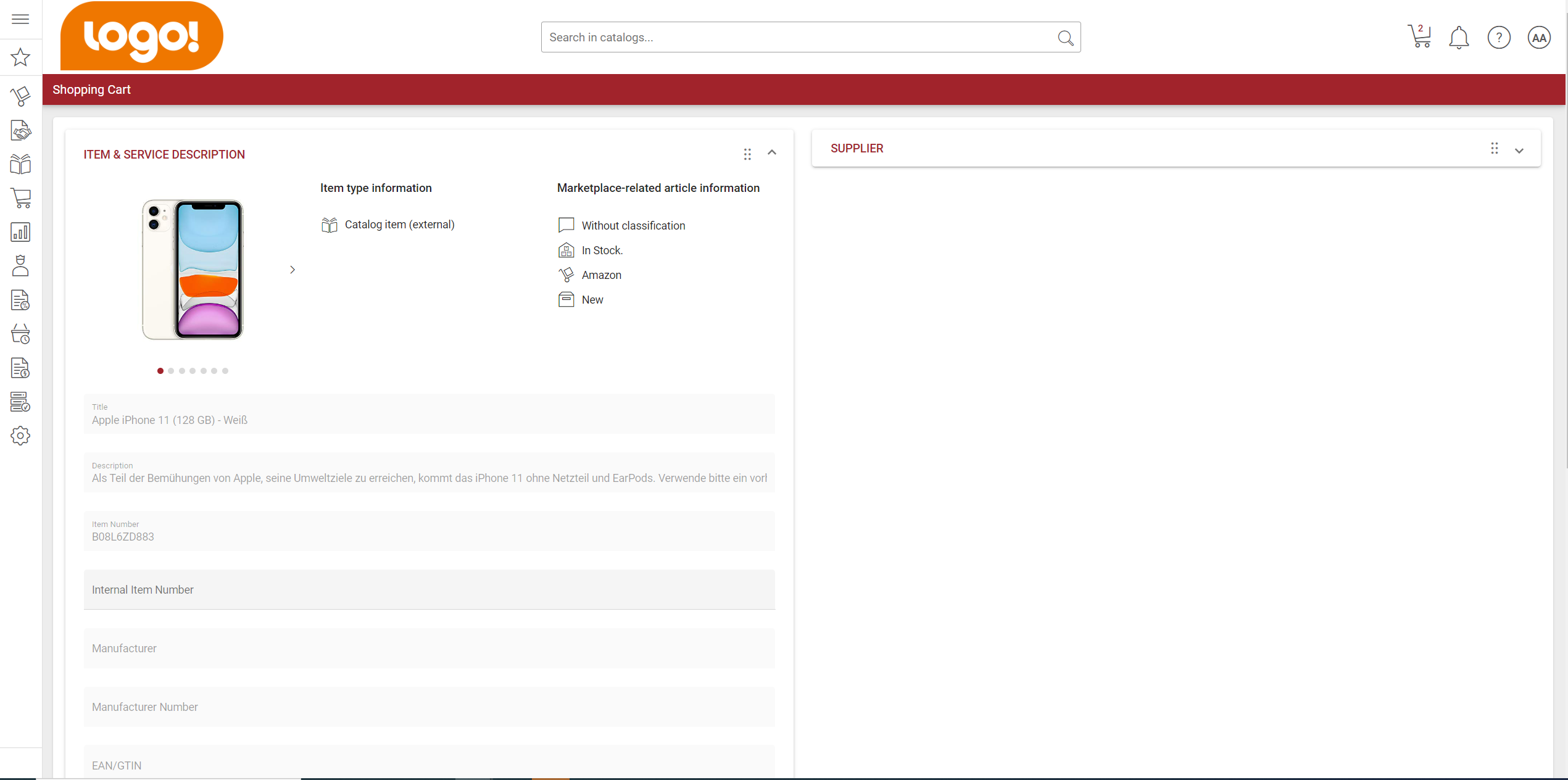
Wie kann ich meinen Einkaufswagen individuell gestalten?
Mit dem neuen Einkaufswagen bieten wir den Nutzern viele Individualisierungsmöglichkeiten. In der Warenkorbübersicht kann der Benutzer sowohl die Reihenfolge der Spalten als auch die Anzahl der Spalten, die er sehen möchte, ändern.
Um die Reihenfolge der Spalten zu ändern, können Sie einfach mit dem Mauszeiger auf den Titel der Spalte fahren. Sie sehen dann ein Zieh-Symbol und können nun die Spalten an die gewünschte Stelle in der Tabelle bewegen.
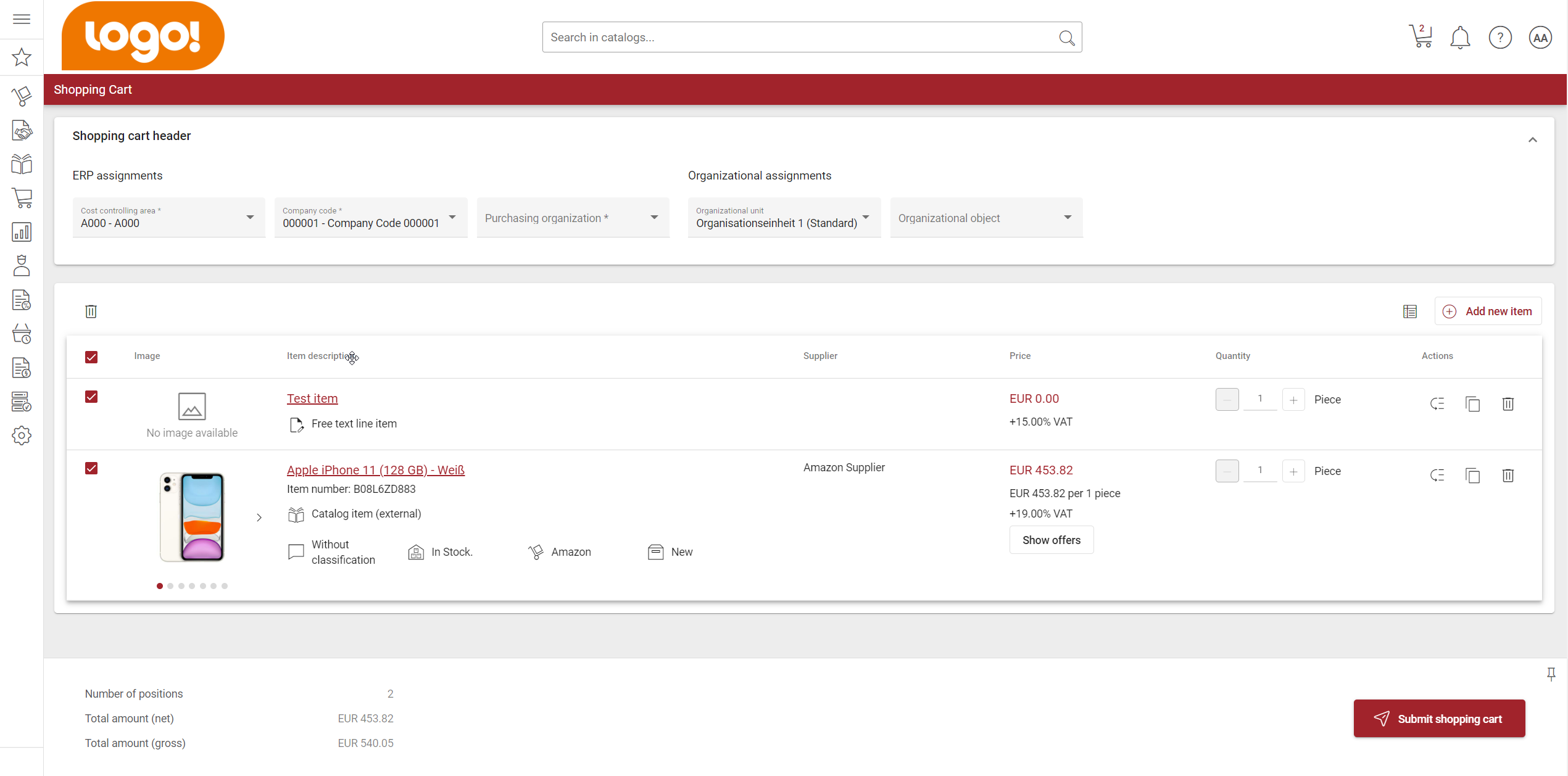
Um bestimmte Spalten ein- oder auszublenden, können Sie den Spaltenkonfigurator verwenden, in dem Sie die Spalten aktivieren oder deaktivieren können. Bitte beachten Sie, dass die Bildspalte ausgeblendet wird, wenn keine der Positionen ein Bild enthält. Außerdem können Sie ganz einfach zur Standardanzahl der Spalten zurückkehren, indem Sie auf die Option “Wiederherstellen” in der rechten Ecke des Spaltenkonfigurators klicken.
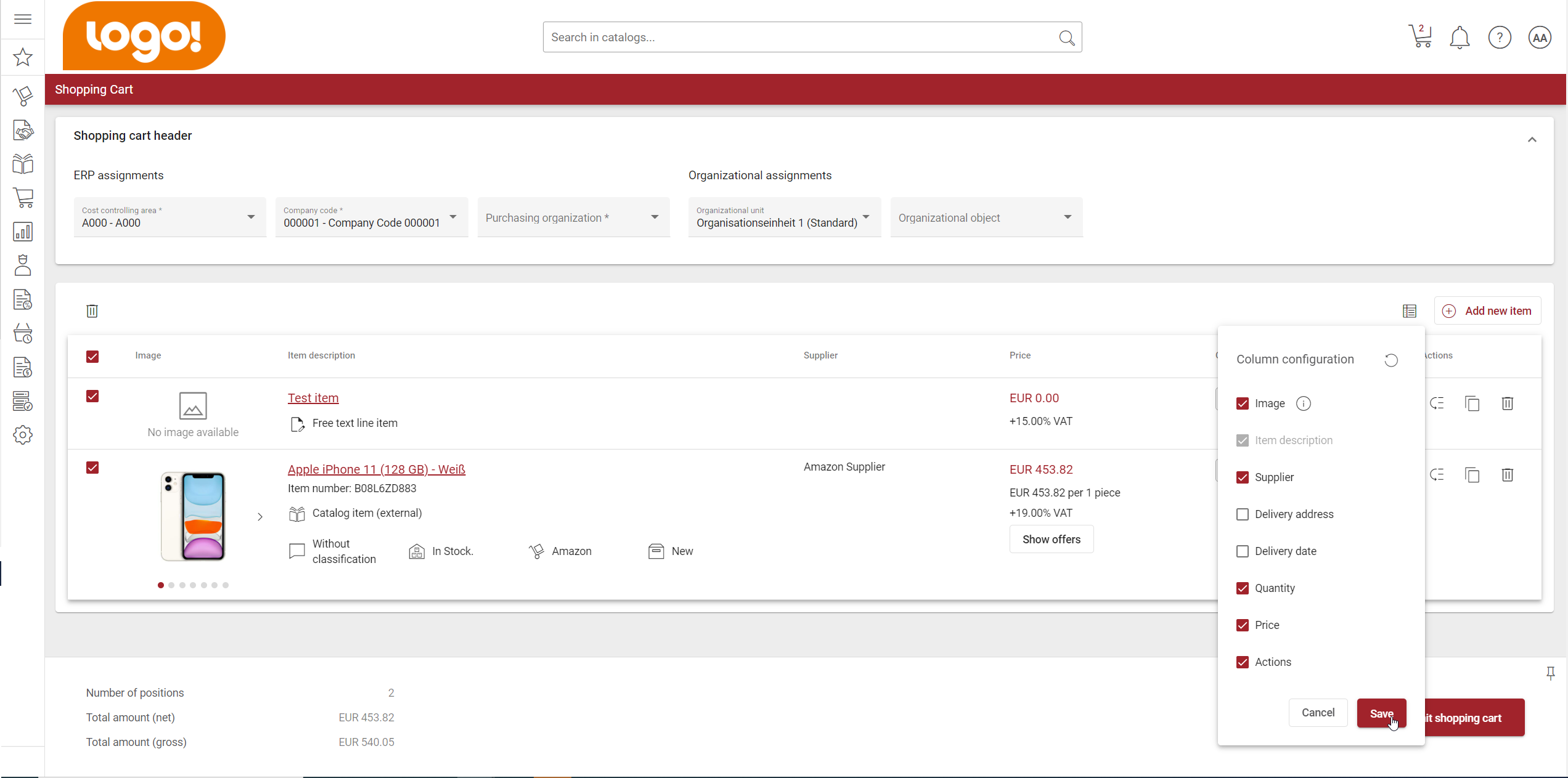
Wie bereits erwähnt, können Sie nun auch die Anordnung der Panels einer bestimmten Warenkorbposition ändern. Wenn Sie mit dem Mauszeiger auf das Zieh-Symbol (6 Punkte) im Titel eines bestimmten Bereichs gehen, sehen Sie wieder die Zieh-Option und können den Bereich an eine andere Position verschieben.
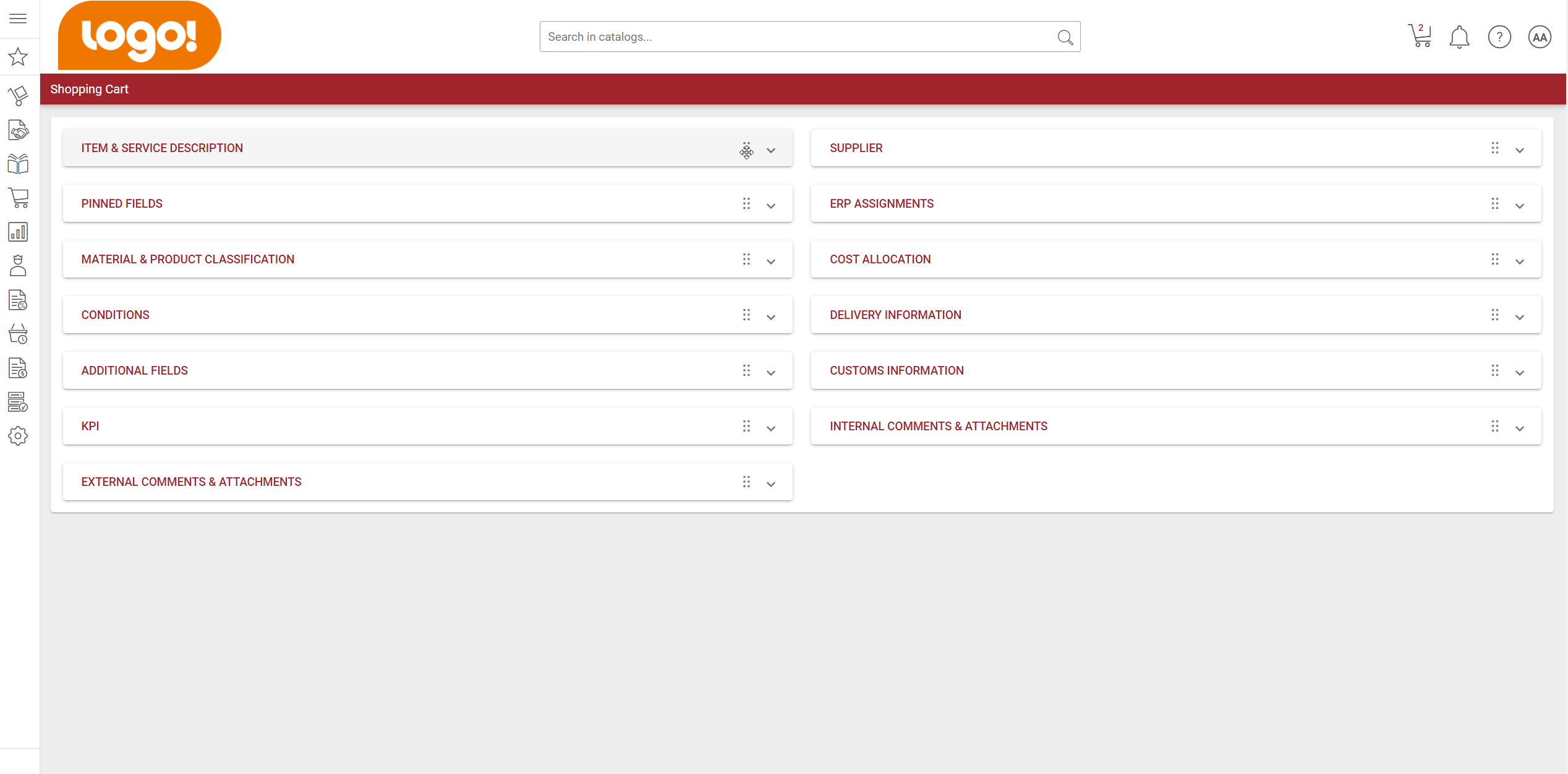
Wie kann ich Aktionen auf meine Warenkorbartikel anwenden?
Sie können verschiedene Aktionen auf die Position des Warenkorbs anwenden. In der Warenkorbübersicht sehen Sie eine Aktionsspalte. Diese enthält wichtige Aktionen wie die Übernahme von Informationen aus dieser Position in eine andere Position. Wenn Sie auf die Vererben Aktion klicken, öffnet sich ein Modal, in dem Sie alle Werte auswählen können, die Sie von dieser Position vererben möchten sowie die Position, die diese Informationen erhalten soll.
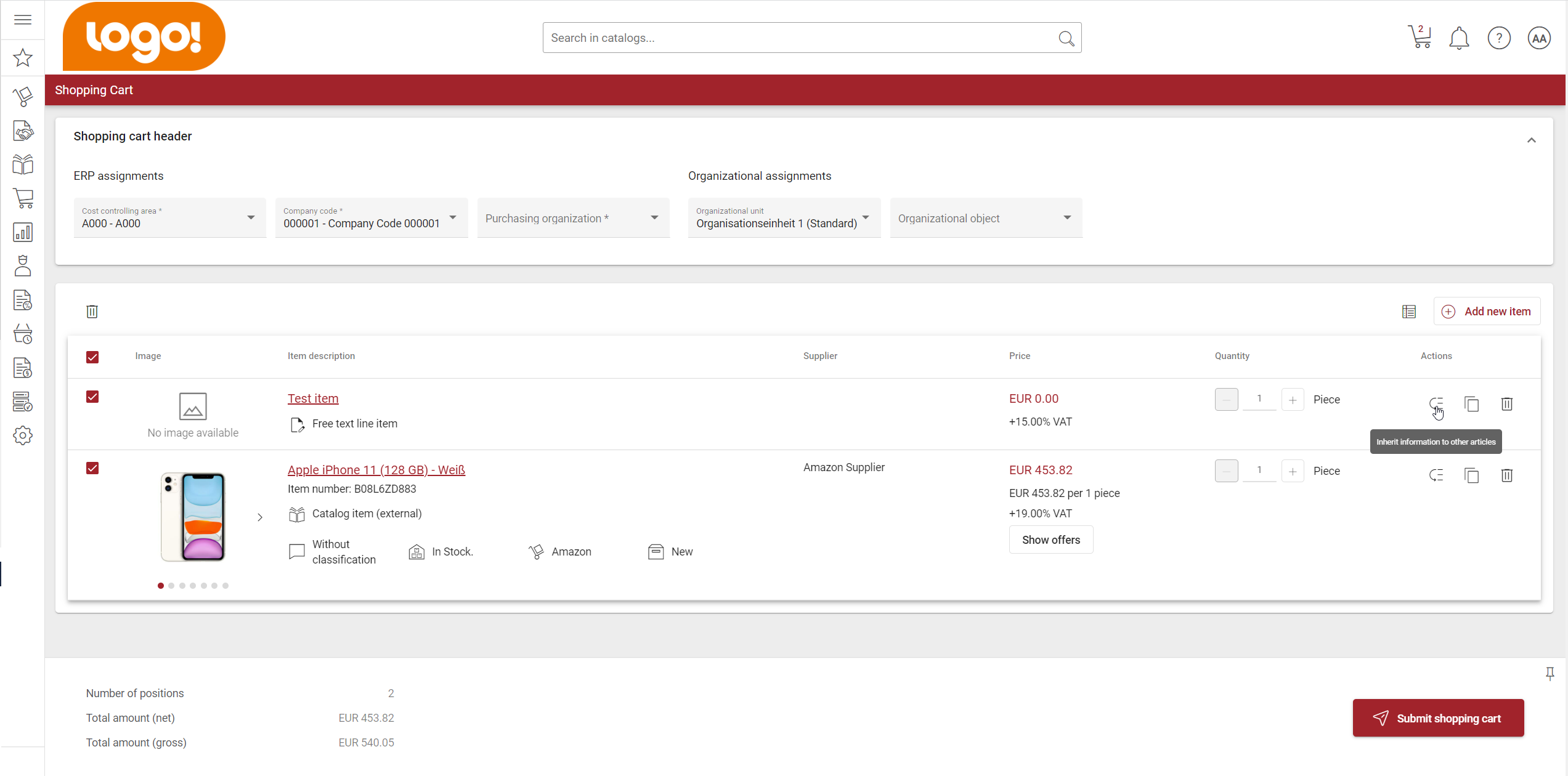
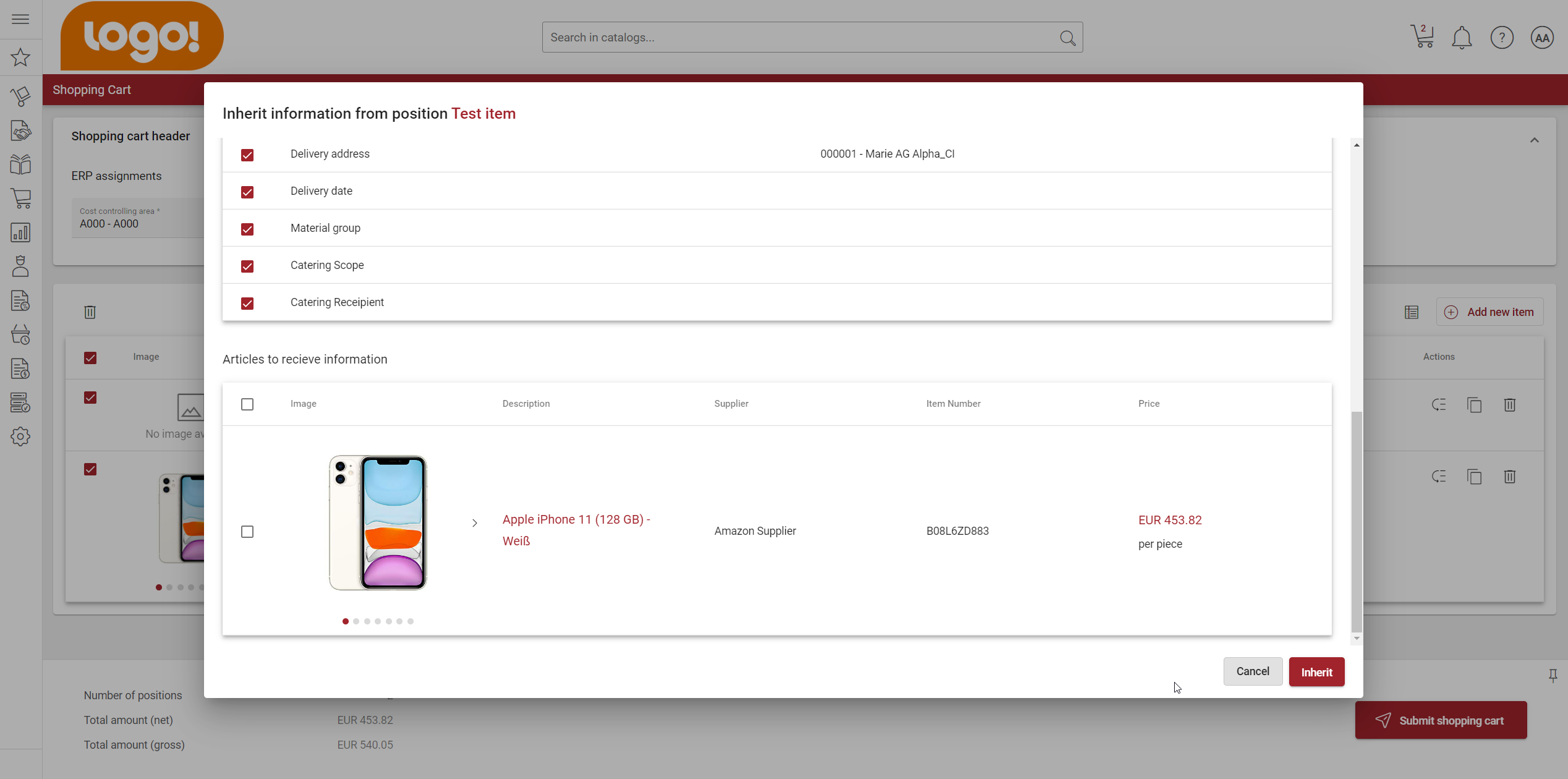
Außerdem können Sie die Position kopieren oder löschen.
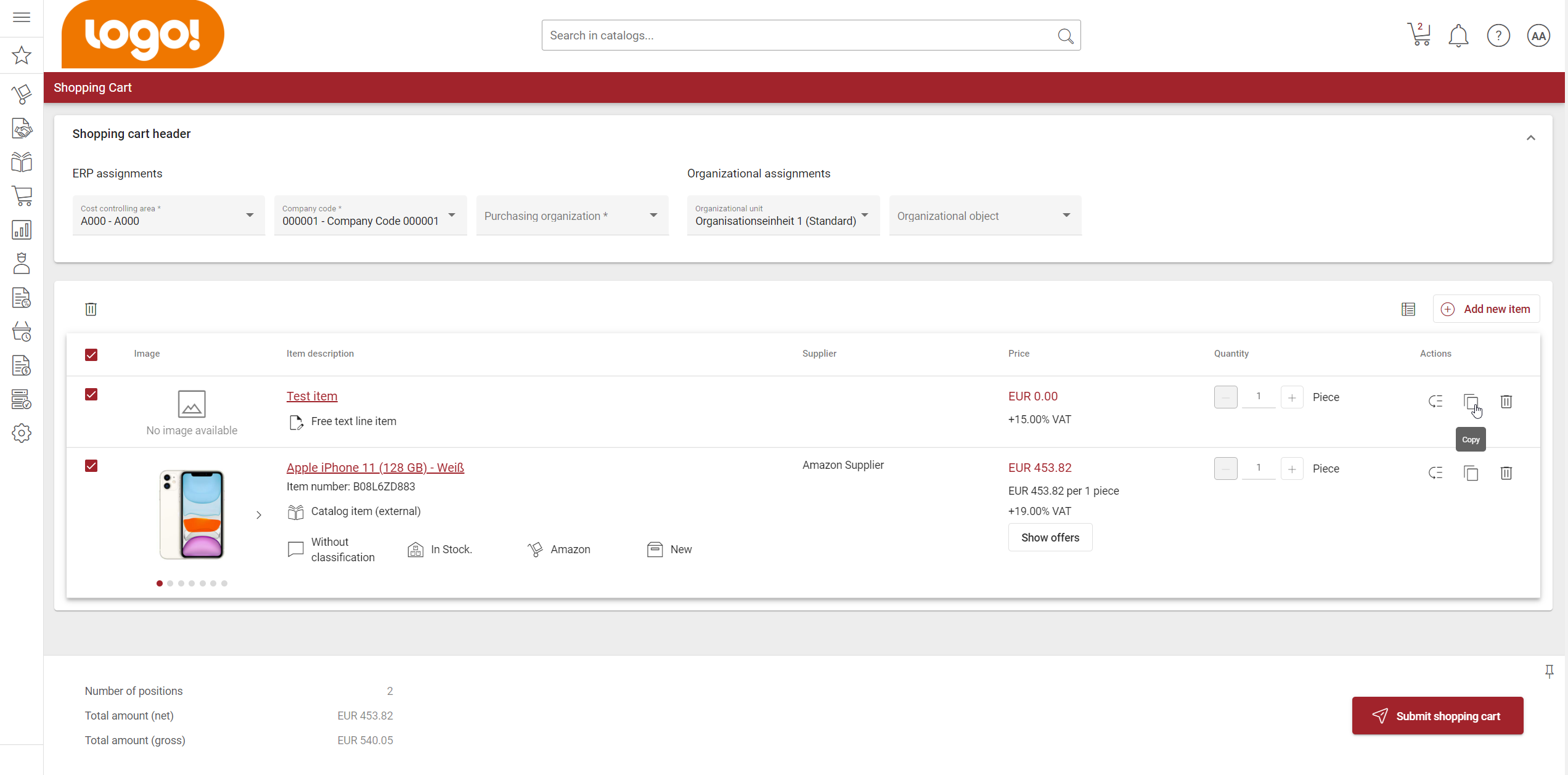
Neben dem Löschen einzelner Positionen können Sie auch eine Massenlöschung durchführen, um ausgewählte Warenkorbpositionen auf einmal zu löschen. Diese Option finden Sie in der linken Ecke der Tabelle, die die Positionen des Warenkorbs enthält.
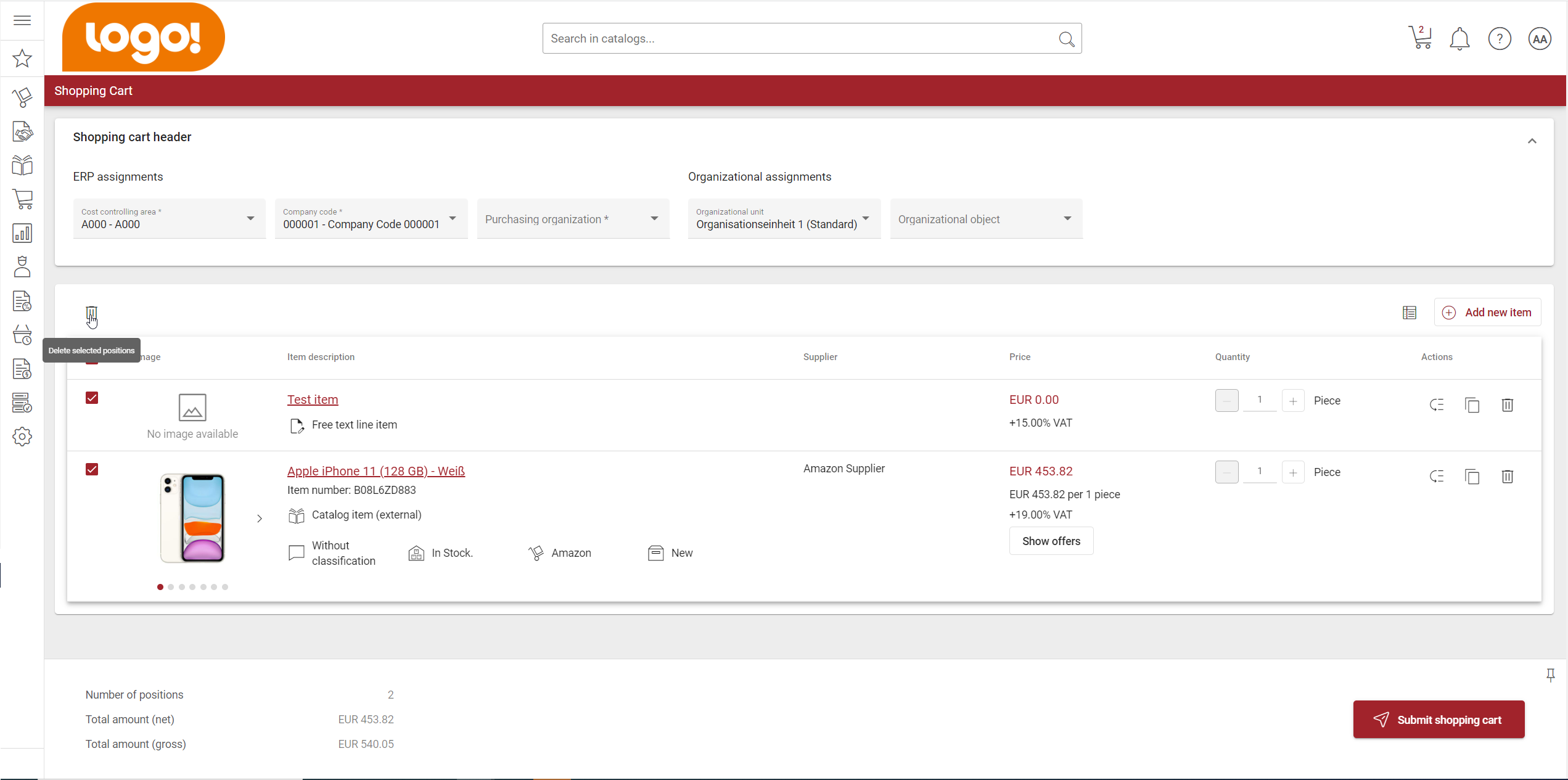
Wie übermittle ich einen Einkaufswagen?
Unten sehen Sie ein Footer mit Informationen über die ausgewählten Positionen, deren Gesamtsumme und einen Button “Warenkorb abschicken”.
Wir empfehlen dringend, die Informationen im alten Warenkorb zu überprüfen, bevor Sie den Warenkorb absenden. Um ein unerwartetes Verhalten zu vermeiden, haben wir die Option zum Übermitteln des neuen Warenkorbs vorübergehend deaktiviert. Bitte überprüfen Sie Ihre Warenkorbpositionen im alten Warenkorb und übermitteln Sie Ihre Positionen im alten Warenkorb.

Wie kann man Feedback geben?
Feedback ist der Schlüssel zur Verbesserung.
Sie haben Feedback zum neuen Warenkorb, das Sie uns gerne mitteilen möchten? Wir freuen uns über Ihr Feedback zur Beta-Version des neuen Warenkorbs. Sie können uns Ihre Meinung über den neuen Warenkorb mitteilen, indem Sie auf den Button “Feedback” auf der rechten Seite des Warenkorbs klicken. Wenn Sie dies tun, öffnet sich ein Modal, in dem Sie uns mitteilen können, was Ihnen an dem neuen Warenkorb gefällt oder nicht gefällt, die Gründe für Ihre Entscheidungen und andere wertvolle Informationen.
Außerdem können Sie hier Ihre Gedanken mitteilen, indem Sie das untenstehende Formular ausfüllen.
Alle Daten werden anonym erfasst, es sei denn, Sie geben in Frage 3 des Feedback-Formulars Ihre E-Mail-Adresse an.
Wir freuen uns auf Ihr Feedback!
Bitte beachten Sie, dass dies die Beta-Version des neuen Warenkorbs ist und nicht die endgültige Version. Es können Änderungen an der derzeitigen Gestaltung vorgenommen werden.
Es wurde ein Fehler behoben, der zu einer falschen Währung führte, wenn eine Bedarfsposition in eine Bestellung übernommen wurde und in den SAP-Zuordnungen des verwendeten Lieferanten eine Standardwährung definiert war.
Wir haben die Funktionsweise des Bestell-Exports geändert. Anstatt den Bestelllistenexport direkt bei der Anforderung durch den Benutzer auszuführen, wird das System den Bestelllistenexport im Backend ausführen. Sobald die Exportdatei der Bestellung bereit für den Download ist, erhält der anfragende Benutzer eine E-Mail mit einem Download-Link. Wenn Sie dem Link folgen, können Sie die Exportdatei der Bestell-Liste erfolgreich herunterladen. Diese Funktionsänderung führt nicht nur zu weniger Performance-Problemen und TimeOuts, der anfragende Benutzer kann im System direkt weiterarbeiten ohne durch den Export der Bestell-Liste daran gehindert zu werden.
Wir haben die Logik für die Erstellung von Template-Bestellungen erweitert, so dass es nicht zu einem Systemfehler kommt, wenn eine Template-Bestellung mehr als 100 Zeichen in seinem Titel enthält. Bisher hat dieser Fall zu einem Systemfehler geführt, der verhinderte, dass andere Template-Bestellungen erfolgreich erstellt und prozessiert werden können.
Wir haben einen Fehler behoben, der in ganz bestimmten Fällen zu einer falschen Beschreibung des Genehmigungs-Workflow-Schrittes führte.
Wir haben den Netzplan zur dynamischen Kostenzuordnungsfindung hinzugefügt. Der Netzplan kann nun als Kriterium oder zu findende Kontierung konfiguriert werden. Wenn der Netzplan in den Organisationseinstellungen konfiguriert und aktiviert ist, kann der Netzplan dann in den dynamischen Kostenverteilungsfindungsregeln entsprechend eingerichtet werden.
Bitte beachten Sie, dass die Netzplannummer und die Vorgangsnummer im Export in eine Spalte mit dem Namen “Networkplan” geschrieben werden und durch ein $-Zeichen getrennt sind (Beispiel: 111$A1).
Mit dieser Version haben wir den BMEcat-Import um die Möglichkeit erweitert, per Link bereitgestellte Bilder in die Artikelkategorie zu importieren.
Ab dieser Version unterstützt Onventis auch Cxml-Kataloge für mehrere Lieferanten zur Übergabe in den Warenkorb oder in Bestellungen. Dazu muss uns eine Lieferantennummer übermittelt werden, die im Lieferantenstamm im Feld “externe Nummer” gepflegt werden muss.
Es wurde ein Fehler behoben, bei dem die Response von SAP dem Benutzer nicht in der Anwendung angezeigt wurde, wenn eine Bedarf final genehmigt wurde.
Die Schnittstelle zum Export von Anlagen aus Onventis nach SAP wurde um die Informationen über die Anlagentypen (interne Anlage oder externe Anlage) und den Dokumententyp, auf den sich die Anlage bezieht, wie z.B. Bestellung, Bestelländerung und Wareneingang, erweitert.
Die Möglichkeiten, Kostenstellen aus SAP zu importieren, wurden erweitert, so dass Kostenstellen aller Sprachen in Onventis importiert werden können, insofern die Sprache von Onventis generell unterstützt werden.
Die Schnittstelle DOK_IMPORT für Bestellungwurde so erweitert, sodass der Buchungskreis künftig berücksichtigt wird.
In Rahmenverträgen wird nun zusätzlich zur Auslastung der jeweiligen Position der abgerufene Wert in absoluten Zahlen angegeben.
Weiterhin wird die abgerufene Summe zusätzlich zur geplanten Gesamtsumme angeben.